Saját polcai polcok létrehozása Maya 2018-ban

Könnyedén megtalálhatja a megfelelő eszközöket a polcra gyűjtve. Így például a MY polc (Polc) néz ki.
Mindenre szükségem van a gyors és hatékony munkavégzéshez. És remek, mert segít a munkámban. És nagyon remélem, hogy ez a lecke segít.
Először is magának kell létrehoznia a polcot. Ehhez kattintson a fogaskerék ikonra a képen látható módon.
A megnyitott menüből bátran válaszd az Új polcot:
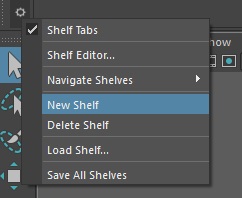
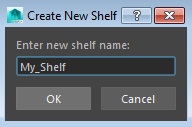
Önnek van egy könyvjelzője a polcon, de még mindig üres. És most kezeljük azt a tényt, hogy elkezdjük kitölteni az eszközöket, amire szükségünk van.
A polcot szerszámokkal töltjük
Nyissa meg újra a menüt, amelyben létrehoztuk polcunkat (Polc). Itt van:
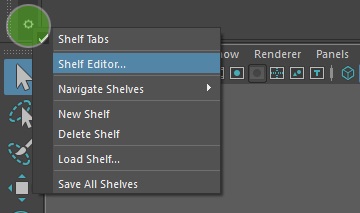
Megnyílik egy ablak a lehetőségekkel, ahol testreszabjuk a polcunkat (Polc):
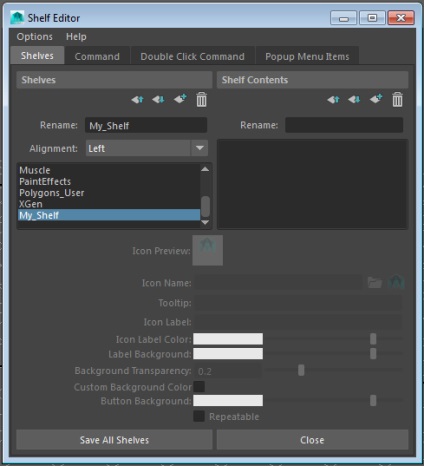
Most az ezreded a könyvjelzők sorozatának legvégén van. Ha át szeretné vinni az elejére, akkor a nyilakat felfelé kell mozgatnia:
Szintén eltávolíthatja a külföldi ezredben a szükséges polcot vagy terhelést.
Most bezárhatja az ablakot. Visszamegyünk ide a paraméterek szerkesztéséhez.
Tehát ahhoz, hogy hozzáadhassa a polchoz szükséges szerszámot, ki kell választania ezt az eszközt a Ctrl + Shift gombokkal. És ez megjelenik a polcán. De légy óvatos, az ezredednek pillanatnyilag nyitva kell lennie, különben hozzáadod az aktív polchoz.
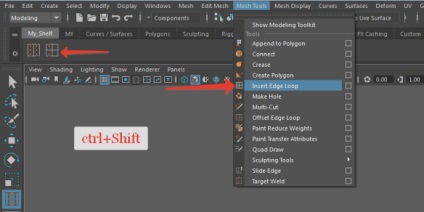
Szóval néhány szerszámot gyűjtöttem a polcon. És még hozzá extra. Most pedig a polcunk kinézetét szerkesztjük magunknak:
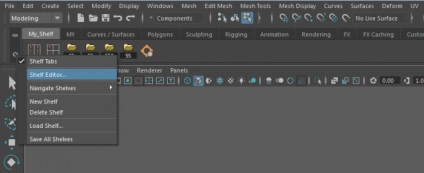
Ehhez kiválasztjuk a Polcszerkesztő legördülő listáját ... és lépjünk be a már ismerős ablakba:
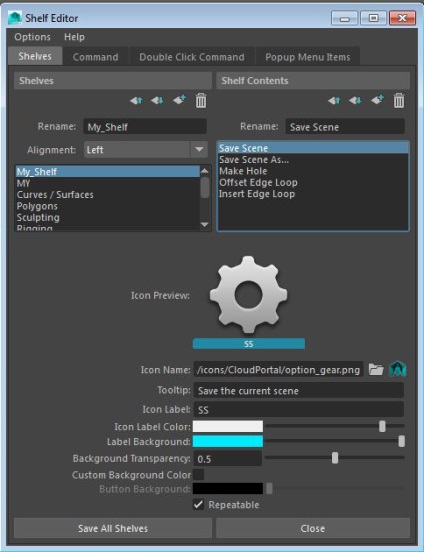
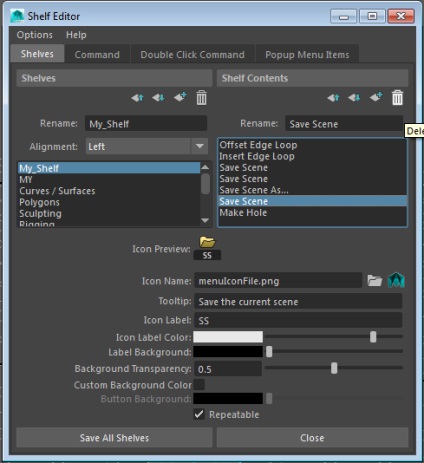
Az ablak jobb oldalán kiválaszthatja a kívánt eszközt, majd felfelé, lefelé mozgathatja vagy teljesen törölheti - a "szemetet" ikon kiválasztásával. A megnyitott mappára kattintva lecserélheti az ikon ikonját az Icon Name sorban. Lehetőség van arra, hogy aláírja az eszköz ikonját az Icon Label sorban lévő érték megváltoztatásával. Színes és átlátszó beállítások lejátszása.
Gyakran szükség van a szkriptek gyors elérésére. És lehetősége van a szükséges és gyakran használt szkriptek elérhetővé tételére. Ehhez a polcunkra is helyezzük.
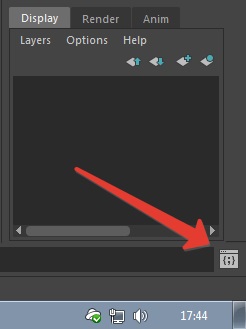
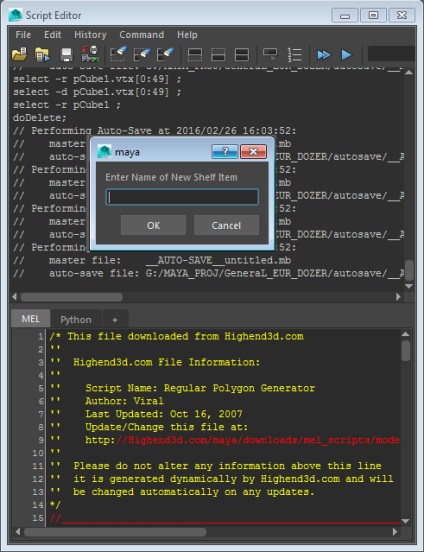
Töltsd be a szükséges szkriptet: File - Load Script. Ezután ugyanabból a Fájl legördülő listából válassza a Save Script to Shelf parancsot:
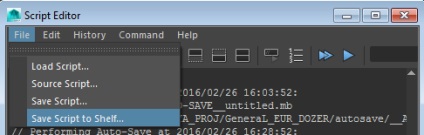
A megnyitott ablakban írja be a parancsfájl nevét (Írja be az új polcelem nevét) és nyomja meg az OK gombot! Ennek eredményeképpen a polcra egy szkript ikon jelenik meg: